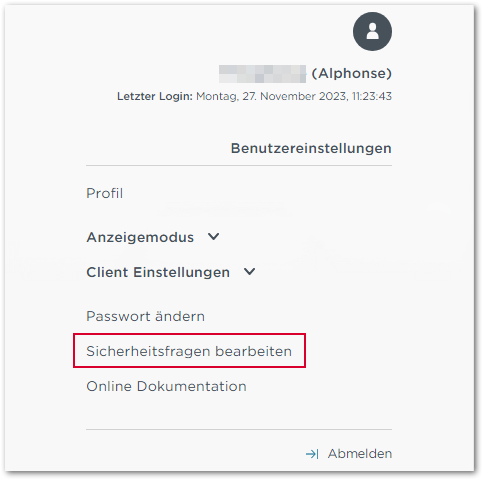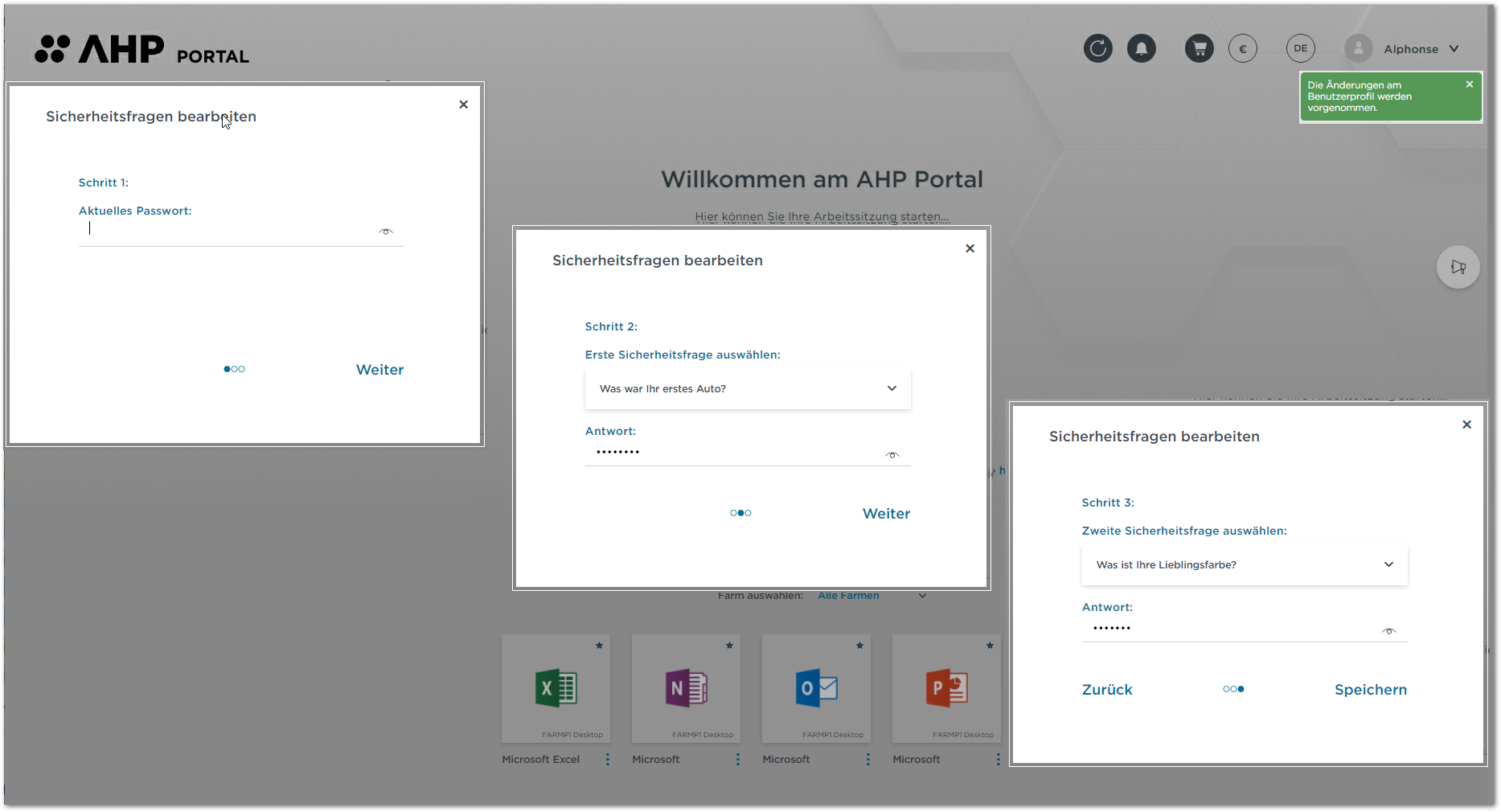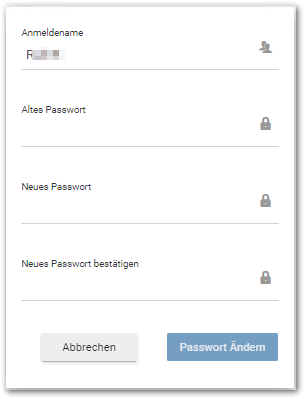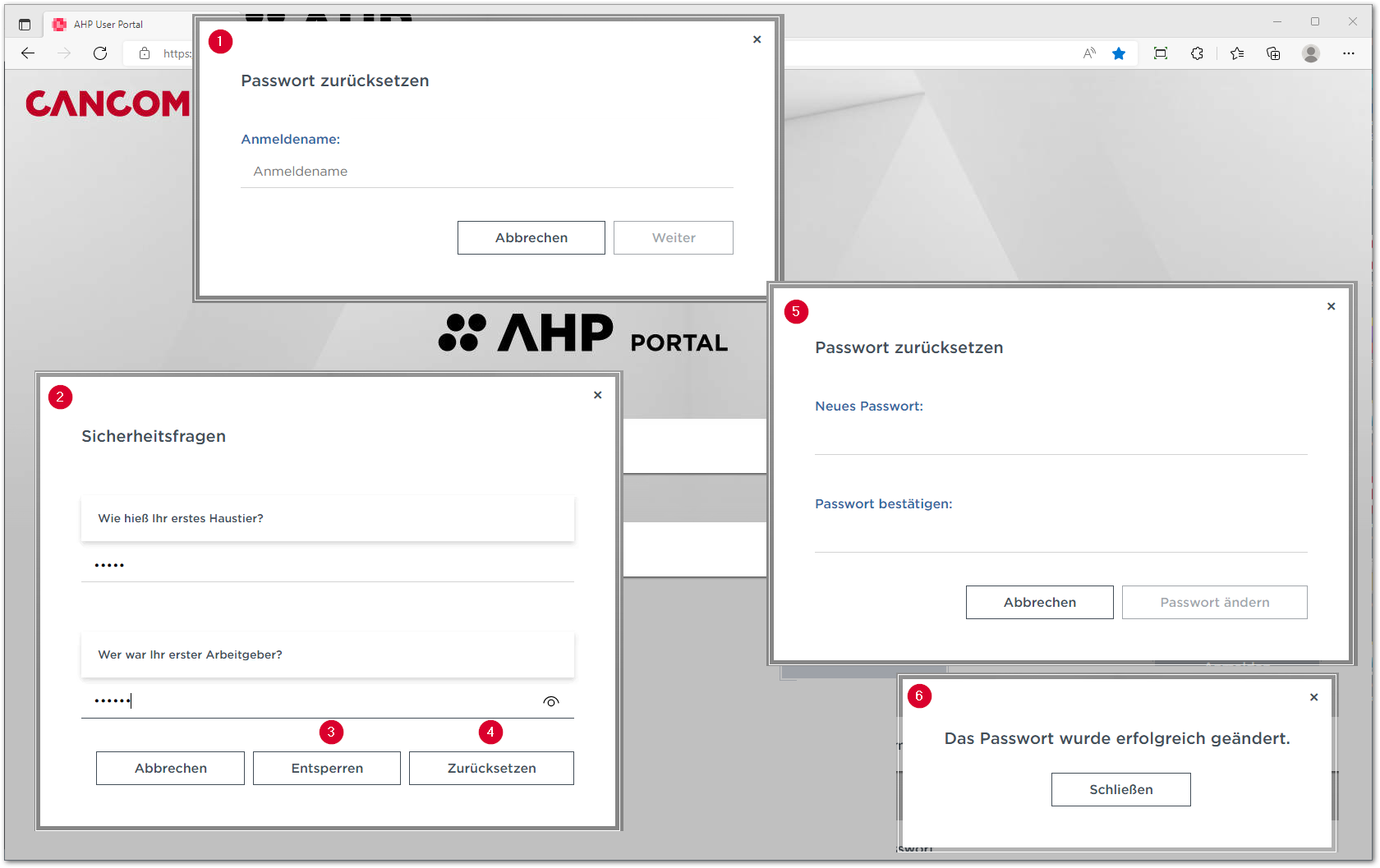Das AHP User Portal bietet Endbenutzern den Zugriff auf das AHP Portal und damit auf den persönlichen, digitalen Arbeitsplatz. Dieser kann flexibel über jeden Browser und jedes Endgerät aufgerufen und eigenständig mit Desktops, Anwendungen und Services gestaltet werden. Der Endbenutzer meldet sich einfach mit Benutzernamen und Kennwort an und gelangt in das ansprechende und intuitive User Interface (UI) des AHP Portals (sehen Sie auch AHP User Portal - New Design). Hier kann er seinen virtuellen Desktop, Applikationen und Services starten und im AHP Portal App und Service Store Anwendungen und Services buchen. Eine eventuell erforderliche Freigabe durch den Vorgesetzten erfolgt über den integrierten Genehmigungsprozess. Hat der Benutzer sein Passwort vergessen, kann er komfortabel, durch Beantworten von zwei zuvor festgelegten Sicherheitsfragen, das Passwort zurücksetzen. Ebenso besteht jederzeit die Möglichkeit das Passwort zu ändern. Die Funktionen rund um den Passwort Selfservice können differenziert über die entsprechenden Rechte und Parameter zugewiesen und gesteuert werden.
Sie erhalten daher hier eine kurze Übersicht: